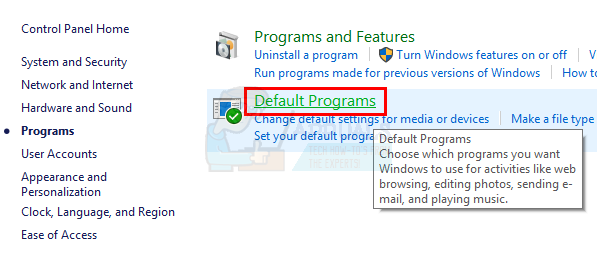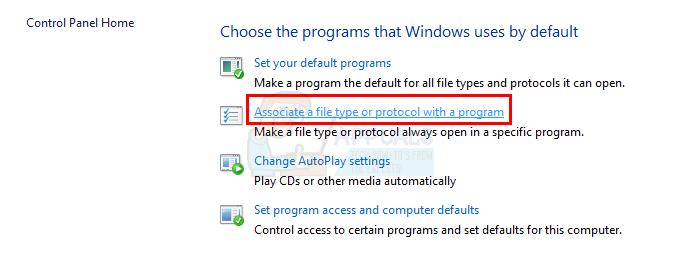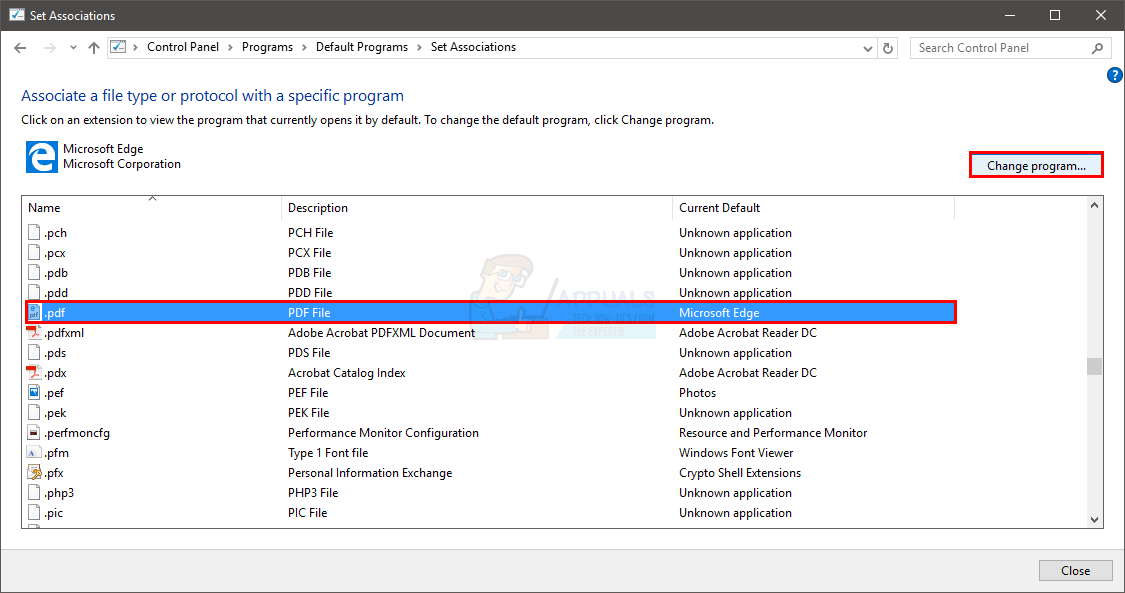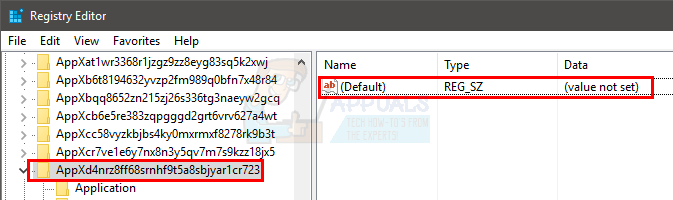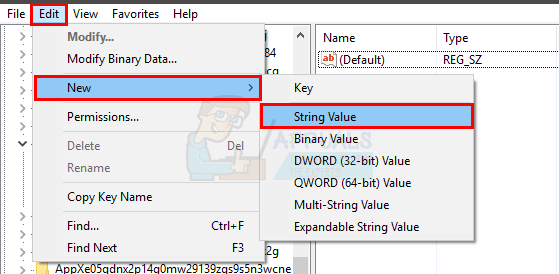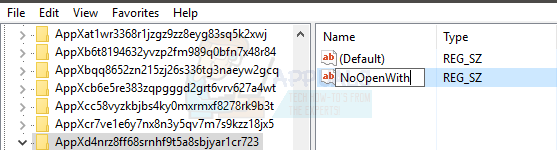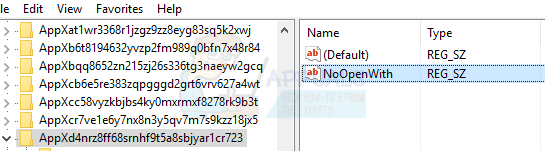اضافی سافٹ ویئر انسٹال کرنے کی ضرورت کے بغیر ونڈوز 10 والی پی ڈی ایف فائلیں کھولی جاسکتی ہیں۔ در حقیقت ، مائکروسافٹ ایج ، پہلے سے طے شدہ ویب براؤزر ، اس قسم کی فائل کے لئے مقامی مدد فراہم کرتا ہے۔ لیکن یہ ایک کم سے کم فنکشن آپشن ہے جو تھرڈ پارٹی سافٹ ویئر کے استعمال کے عادی صارفین کی ضروریات کو پورا نہیں کرسکتا ہے جو اس سے کہیں زیادہ خصوصیت سے مالا مال ہے۔ زیادہ تر لوگ اپنی پی ڈی ایف فائلوں کو دیکھنے کے ل Ad ایڈوب ریڈر کا استعمال کرنا پسند کرتے ہیں کیونکہ سافٹ ویئر فائلوں کو کھولنے ، تدوین کرنے اور فارمیٹ کرنے کے لچکدار انداز کو پیش کرتا ہے۔
ایسا کیوں ہوتا ہے؟
ونڈوز 10 فائل ایسوسی ایشن کے تحفظ کا طریقہ کار دراصل وہی ہے جو فائل کی ہر شکل کے اندراج میں صارف انتخاب میں براہ راست تبدیلی کی کسی بھی شکل کو روکتا ہے۔ جب بھی کوئی فائل ایسوسی ایشن رجسٹری میں نہیں ملتی ہے یا کسی بھی درخواست میں کسی بھی درخواست کی غلطی سے سیٹ ایسوسی ایشن کو 'یوزر چوائس رجسٹری کی کلید' سے منسوخ کردیا جاتا ہے تو پھر اس پروگرام کے لئے فائلوں کو دوبارہ ترتیب دینے میں متحرک ہوجاتا ہے ، جس سے ڈیفالٹ ونڈوز میں واپس جانا پڑتا ہے۔ 10 سیٹ ایسوسی ایشن
اس کا مطلب یہ ہے کہ ایج پی ڈی ایف فائل کی ڈیفالٹ ترتیب کسی بھی وجہ سے ، کسی تازہ کاری کے بعد یا کسی بھی دوسرے معاملے کے بعد لے سکتی ہے ، اور آپ کو ایکشن سینٹر کے ذریعہ ایپ ری سیٹ کرنے کے بارے میں مطلع کیا جائے گا۔ اس مسئلے کے ممکنہ حل کیا ہیں؟ آئیے ایک نظر ڈالیں۔
طریقہ 1: ترتیبات کا استعمال کرتے ہوئے
- دبائیں ونڈوز کی ایک بار
- ٹائپ کریں کمپیوٹرکے ڈیفالٹ پروگرام میں تلاش شروع کریں
- کلک کریں کمپیوٹرکے ڈیفالٹ پروگرام تلاش کے نتائج سے
- نیچے سکرول اور کلک کریں فائل کی قسم کے حساب سے پہلے سے طے شدہ ایپس کا انتخاب کریں

- نیچے دیکھو یہاں تک کہ آپ دیکھ لیں .پی ڈی ایف . آپ کو اس کے دائیں طرف مائیکروسافٹ ایج کا آئیکن دیکھنا چاہئے (دائیں پین میں)
- پر کلک کریں مائیکروسافٹ ایج


پی ڈی ایف پڑھنے کے ل default اسے ڈیفالٹ بنانے کے لئے اپنی مطلوبہ درخواست پر کلک کریں جیسے۔ ایڈوب ایکروبیٹ ریڈر
طریقہ 2: سیاق و سباق کے مینو کا استعمال
آپ کسی بھی قسم کی ایپ کھولنے کے لئے پہلے سے طے شدہ ایپ کو فائل میں صرف دائیں کلک کرکے اور وہاں سے کسی آپشن کو منتخب کرکے تبدیل کرسکتے ہیں۔ کسی بھی فائل کیلئے پہلے سے طے شدہ ایپس کو تبدیل کرنے کے لئے ذیل میں دیئے گئے اقدامات پر عمل کریں
- اس فائل کا پتہ لگائیں جس کے لئے آپ پہلے سے طے شدہ ایپ کو تبدیل کرنا چاہتے ہیں
- فائل پر دائیں کلک کریں اور جائیں کے ساتھ کھولو . منتخب کریں دوسرا ایپ منتخب کریں نئے کھلے ہوئے مینو سے
- اپنی مطلوبہ ایپ کو منتخب کریں جیسے۔ ایڈوب ایکروبیٹ ریڈر
- وہ آپشن چیک کریں جو کہتا ہے .pdf فائلوں کو کھولنے کے لئے ہمیشہ اس ایپ کا استعمال کریں
- کلک کریں ٹھیک ہے
اب جب بھی آپ فائل چلائیں گے ، یہ نئی سیٹ شدہ ڈیفالٹ ایپ کے ذریعہ کھل جائے گی۔
طریقہ 3: کنٹرول پینل کا استعمال
- پکڑو ونڈوز کی اور دبائیں ایکس
- کلک کریں کنٹرول پینل
- کلک کریں پروگرام
- کلک کریں کمپیوٹرکے ڈیفالٹ پروگرام
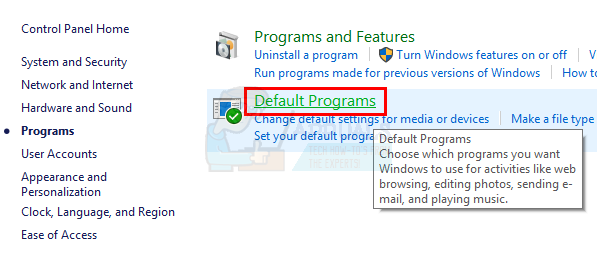
- کلک کریں کسی پروگرام کے ساتھ فائل کی قسم یا پروٹوکول منسلک کریں
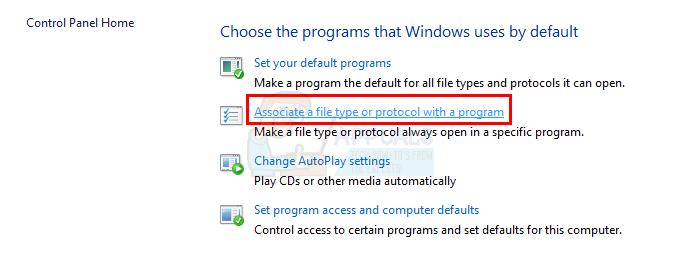
- تلاش کریں اور کلک کریں .پی ڈی ایف فہرست سے
- اب پر کلک کریں پروگرام بدلیں بٹن اوپر دائیں کونے میں واقع ہے
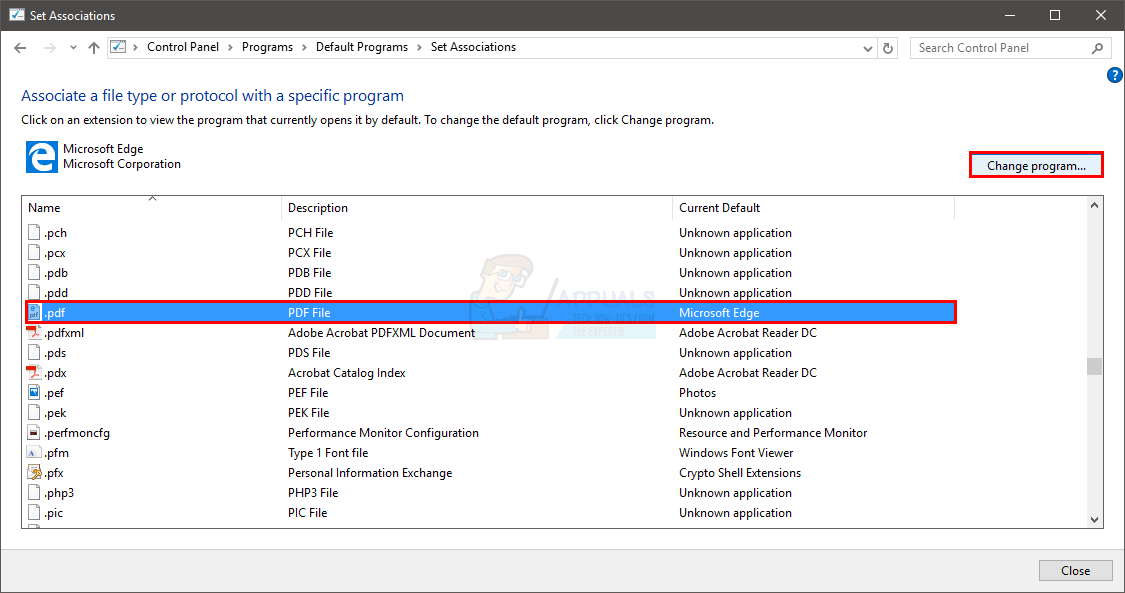
- اپنا مطلوبہ پروگرام منتخب کریں جیسے۔ ایڈوب ایکروبیٹ ریڈر اور کلک کریں ٹھیک ہے

اب کھڑکی بند کرو۔ اب .pdf فائلیں ہمیشہ آپ کے منتخب کردہ ایپ میں کھلتی ہیں۔
طریقہ 4: رجسٹری ایڈیٹر کا استعمال کرتے ہوئے
- پکڑو ونڈوز کی اور دبائیں R
- ٹائپ کریں regedit. مثال کے طور پر اور دبائیں داخل کریں . ہاں پر کلک کریں اگر وہ تصدیق کے لئے کہے
- اب اس پتے پر جائیں HKEY_CURRENT_USER OF سافٹ ویئر طبقات مقامی ترتیبات سافٹ ویئر مائیکروسافٹ ونڈوز کرنٹ ورزن AppModel ذخیرہ پیکجز مائیکرو سافٹ۔ . اگر آپ کو یقین نہیں ہے کہ اس راستے پر کیسے پہنچیں گے تو نیچے دیئے گئے اقدامات پر عمل کریں۔
- ڈبل کلک کریں HKEY_LOCAL_MACHINE (بائیں پین سے)
- ڈبل کلک کریں سافٹ ویئر (بائیں پین سے)
- ڈبل کلک کریں کلاسز (بائیں پین سے)
- ڈبل کلک کریں مقامی ترتیبات (بائیں پین سے)
- ڈبل کلک کریں سافٹ ویئر (بائیں پین سے)
- ڈبل کلک کریں مائیکرو سافٹ (بائیں پین سے)
- ڈبل کلک کریں ونڈوز (بائیں پین سے)
- ڈبل کلک کریں موجودہ ورژن (بائیں پین سے)
- ڈبل کلک کریں AppModel (بائیں پین سے)
- ڈبل کلک کریں ذخیر (بائیں پین سے)
- ڈبل کلک کریں پیکیجز (بائیں پین سے)
- ڈبل کلک کریں مائیکروسافٹ ایج_25.10586.0.0_ غیر جانبدار__8wekyb3d8bbwe (بائیں پین سے)۔ مائیکرو سافٹ ایج_25.10586.0.0 آپ کا مائیکروسافٹ ایج کا ورژن نمبر ہے۔
- ڈبل کلک کریں مائیکروسافٹ ایج (بائیں پین سے)
- ڈبل کلک کریں قابلیت (بائیں پین سے)
- کلک کریں فائل کی تنظیمیں (بائیں پین سے)
- اب لکیر بتائیں جو کہتی ہے .پی ڈی ایف کے نیچے نام سیکشن (دائیں پین میں)
اس میں نمبر یاد رکھیں ڈیٹا سیکشن نمبر نوٹ کریں یا تصویر لیں

اب اس پتے پر جائیں
HKEY_CURRENT_USER سافٹ ویئر طبقات AppXd4nrz8ff68srnhf9t5a8sbjyar1cr723 . آپ ذیل میں دیئے گئے مراحل کی پیروی کرتے ہوئے ایسا کرسکتے ہیں
- بائیں پین میں اسکرول کریں جب تک کہ آپ واپس نہ جائیں HKEY_LOCAL_MACHINE فولڈر
- کے بائیں طرف کے تیر پر کلک کریں HKEY_LOCAL_MACHINE
- اب ڈبل کلک کریں HKEY_CURRENT_USER
- ڈبل کلک کریں سافٹ ویئر
- ڈبل کلک کریں کلاسز
- کلک کریں AppXd4nrz8ff68srnhf9t5a8sbjyar1cr723 . آپ آخری 3 نمبروں کو دیکھ کر آسانی سے اس کا پتہ لگاسکتے ہیں
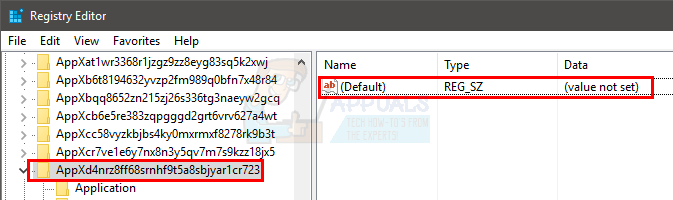
- کلک کریں ترمیم اور منتخب کریں نئی پھر سٹرنگ ویلیو
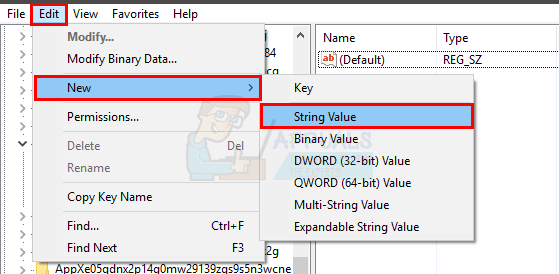
- اس کا نام ٹائپ کریں NoOpenWith کے ساتھ اور دبائیں داخل کریں
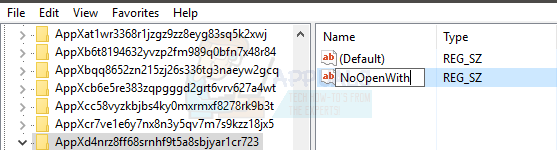
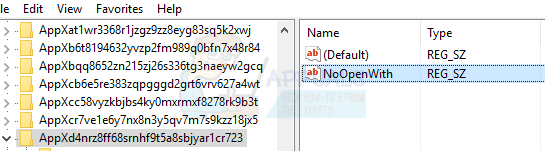
- اگر آپ ونڈوز 10 کی سالگرہ کی تازہ کاری کا استعمال کررہے ہیں تو پھر اس کے ساتھ ایک نیا تار تیار کریں NoStaticDefaultVerb نام بھی۔ 7-8 اقدامات پر عمل کریں۔
ایک بار جب آپ کام کرلیں ، مائیکروسافٹ ایج پہلے سے طے شدہ ایپس کو اووررائڈ نہیں کرے گی۔ تاہم ، اپنے ونڈوز کو اپ ڈیٹ کرنے کے بعد ، آپ اس عمل کو دہرانا چاہتے ہیں کیونکہ مائیکروسافٹ ایج ونڈوز کی تازہ کاری کے بعد ایک بار پھر سیٹنگوں کو اوور رائیڈ کرتا ہے۔
طریقہ 5: ایج لانچر فائلوں کا نام تبدیل کرنا
اگر مذکورہ بالا سارے طریقے کام نہیں کرتے ہیں یا ایج ہر ونڈوز اپ ڈیٹ کے بعد فائل ایسوسی ایشن کو دوبارہ ترتیب دیتے ہیں تو ، آپ ایج لانچر فائلوں کا نام تبدیل کرنے کی کوشش کر سکتے ہیں۔ چونکہ کمپیوٹر صرف مخصوص مخصوص فائلوں کی تلاش کرے گا ، لہذا یہ ان کو نہیں پائے گا کیونکہ آپ نے ان کا نام تبدیل کردیا ہے۔ پہلے ، ہم ڈائریکٹری میں جائیں گے اور ایج فائلوں کی اجازت لیں گے۔ ہمارے پاس اجازت کے بعد ، ہم آسانی سے ان کا نام تبدیل کرسکتے ہیں۔ اس حل کو انجام دینے کے ل sure یقینی بنائیں کہ آپ بحیثیت منتظم لاگ ان ہیں۔
- مندرجہ ذیل ڈائرکٹری پر جائیں:
ج: ونڈوز سسٹم ایپس مائیکروسافٹ۔ مائیکروسافٹ ایڈج_8 ویکی ب 3 ڈب 8 ڈبلیو
- ایک بار جب آپ دیکھیں گے کہ ایج لانچر فائلیں ایک قدم پیچھے ہٹتی ہیں تو فولڈر خود ہی دیکھ رہے ہیں۔ اس پر دائیں کلک کریں اور منتخب کریں پراپرٹیز .

مائیکروسافٹ ایج پراپرٹیز
- پراپرٹیز میں آنے کے بعد ، منتخب کریں سیکیورٹی ٹیب اور پر کلک کریں اعلی درجے کی صفحے کے قریب قریب موجود

مائیکروسافٹ ایج کی اعلی درجے کی خصوصیات
- مالک کے ساتھ ساتھ ، پر کلک کریں بدلیں آپشن فولڈر کی ملکیت بدل سکتے ہیں۔

ایج فولڈر کا مالک بدل رہا ہے
- ایک نئی ونڈو پاپ اپ ہوگی۔ بٹن پر کلک کریں نام چیک کریں اور پھر منتخب کریں ابھی تلاش کریں . اب آپ کا انتخاب کریں Microsoft اکاؤنٹ . دبائیں ٹھیک ہے . اس سے پورے فولڈر کی ملکیت بدل جائے گی۔ اب پوری ونڈو کو دوبارہ شروع کریں اور پراپرٹیز کو ایک بار پھر کھولیں۔ اس بات کو یقینی بنائیں کہ آپ چیک کریں ذیلی کنٹینرز اور اشیاء پر مالک کو تبدیل کریں . یہ بہت ضروری ہے۔

ایج فولڈر کی ملکیت لینا
- دوبارہ خصوصیات کھولنے کے بعد ، پر کلک کریں شامل کریں اور پھر کلک کریں ایک پرنسپل منتخب کریں . اب منتخب کریں اعلی درجے کی اور پھر کلک کریں ابھی تلاش کریں . اب اجاگر کریں ایڈمنسٹریٹر اور کلک کریں ٹھیک ہے . کلک کریں ٹھیک ہے ایک بار پھر جب ایک چھوٹی ونڈوز آپ کے اطلاعات کا مطالبہ کرتی ہے۔ ایک بار جب شے منتخب ہوجائیں تو ، پر کلک کریں مکمل کنٹرول ان سب کو اجاگر کرنے کے لئے چیک باکسز کی فہرست سے۔ اس بات کو یقینی بنائیں کہ آئٹم پر لاگو ہوتا ہے: پر سیٹ ہے یہ فولڈر ، ذیلی فولڈرز اور فائلیں . اب کلک کریں ٹھیک ہے پچھلے مینو پر آخر میں ، پر کلک کریں درخواست دیں .

ایج فولڈر کے ایڈمنسٹریٹر گروپس کے لئے اجازت شامل کرنا
- اب آپ کے پاس پورے فولڈر کی ملکیت ہے۔ اندر جائیں اور درج ذیل فائلوں کا نام تبدیل کریں:
MicrosoftEdge.exe مائیکرو سافٹ ایجج سی پی.کس
جیسے ناموں پر
MicrosoftEdgeOld.exe مائیکرو سافٹ EdgeCPOld.exe
اگر آپ کے پاس نہیں ہے ‘ MicrosoftEdgeCP.exe ’ اور اس کے بجائے MicrosoftPdfReader.exe ’، اس کا نام تبدیل کریں۔

مائیکرو سافٹ ایج فائلوں کا نام تبدیل کرنا
- اپنے کمپیوٹر کو دوبارہ شروع کریں۔ اب فائل ایسوسی ایشن کو ترتیب دیں جیسے ہم نے مضمون میں اوپر کیا ہے۔ اب پی ڈی ایف فائلوں کے لئے کھولے گئے ڈیفالٹ کو تبدیل نہیں کیا جائے گا۔